|
Print Migrator 3.1 sẽ không hoạt động với Windows Server 2008. Để chuyển giữa hệ thống Windows Server 2003 và Windows Server 2008 R2 x64, bạn cần phải sử dụng Print Migration Wizard.
Chú ý:
- Bạn không thể chuyển trực tiếp từ hệ điều hành cũ (Windows NT Server 4.0, Windows 2000 Server) sang Windows Server 2008 R2 x64.
- Để có được cập nhật server máy in tại chỗ, sử dụng Print Migration Wizard để sao lưu và khôi phục cấu hình server máy in. Một vụ chuyển hệ thống chuẩn sẽ không giữ lại thông tin server máy in và có thể khiến dữ liệu cấu hình máy in bị mất nếu dữ liệu này không được sao lưu đúng cách trước khi cài đặt hệ điều hành mới.
- Driver máy in Windows 32-bit sẽ không chuyển sang phiên bản Windows 64-bit do một số thay đổi trong cách kernel giao tiếp với máy in. Cho mỗi máy in trong server x32, bạn cần phải cài đặt một driver tương thích với Windows 2008 R2 x64
Chuẩn bị:
Sử dụng công cụ “Microsoft Print Migrator 3.1” để sao lưu các máy in hiện tại và driver trên server 2003 nguồn.
http://www.microsoft.com/downloads/details.aspx?FamilyID=9B9F2925-CBC9-44DA-B2C9-FFDBC46B0B17
Cài đặt driver x64 cho mỗi máy in trên server 2003. Windows Server 2008 R2 yêu cầu một driver 64 bit. Nếu driver 64 bit này bị mất, Printer Migration Wizard sẽ thất bại.
Cài đặt Print and Document Services Tools qua Features > Add Features Wizard > Remote Server Administration Tools > Role Administration Tools > Print and Document Services Tools
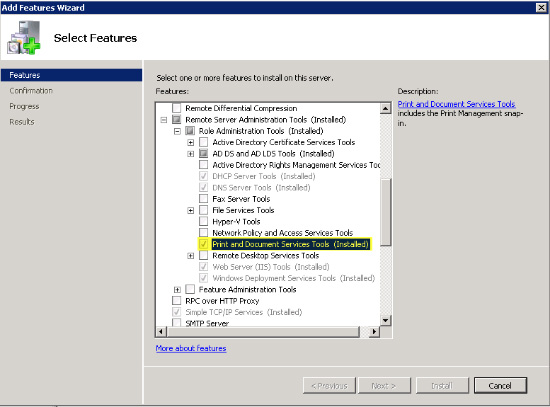
Chuyển
Chạy Server Manager > Roles > Print and Document Services > Phải chuột Print Management và chọnMigrate Printers…
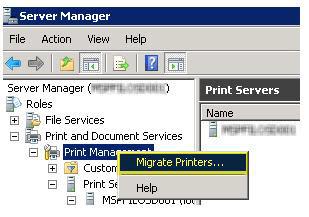
Chọn Export printer queues and printer drivers to a file và kích Next
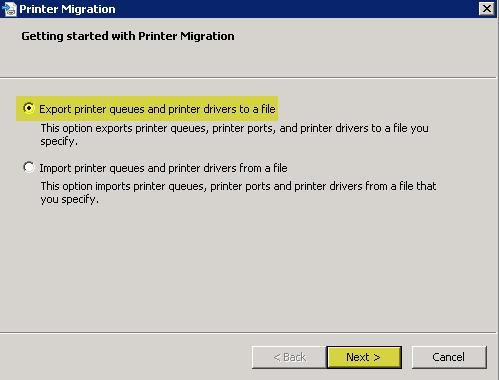
Kích vào Browse… hoặc gõ vào phần tên server nguồn. Kích Next.
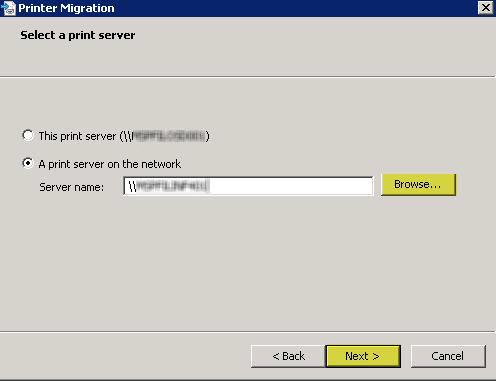
Xem lại các mục tin sẽ được xuất. Kích Next.
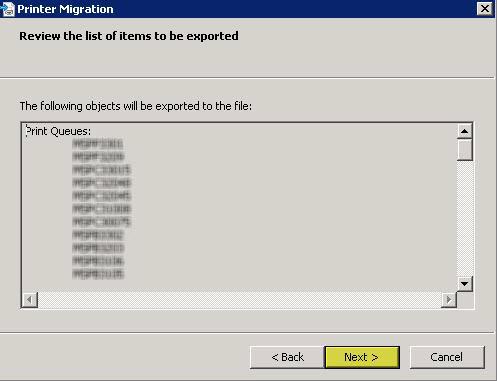
Kích tiếp vào Browse… và chọn địa điểm lưu trữ file xuất ra. Kích Next.
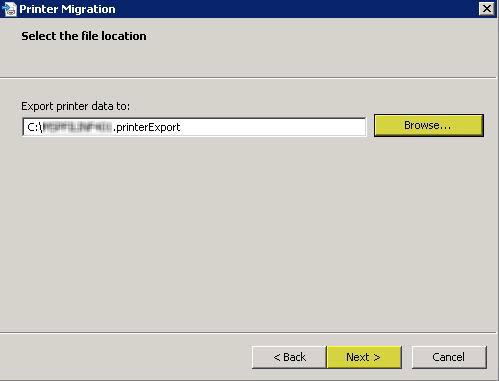
Quá trình xuất sẽ bắt đầu.
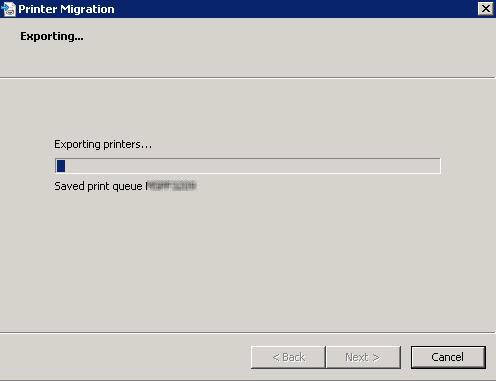
Khi hoàn thành công việc xuất, kích Next
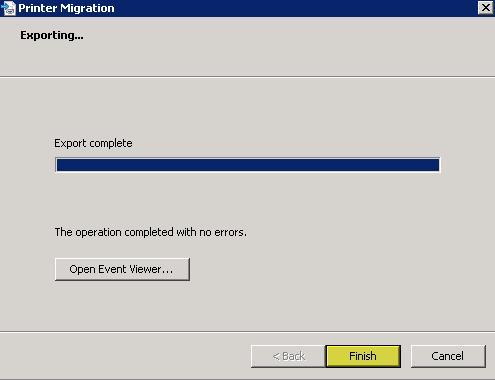
Phải chuột vào tên server máy in và chọn Import printers from a file…
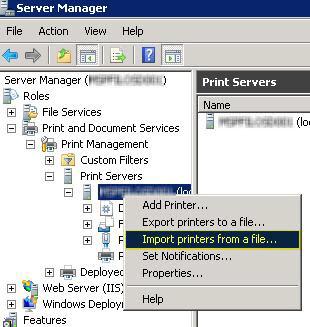
Kích vào Browse… và chọn file đã xuất để nhập. Kích Next.
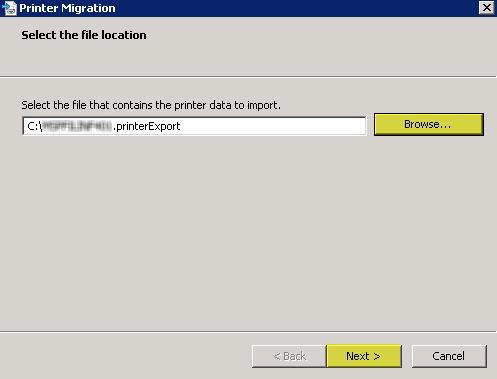
Xem lại các mục tin sẽ được nhập. Sau đó, kích vào Next.
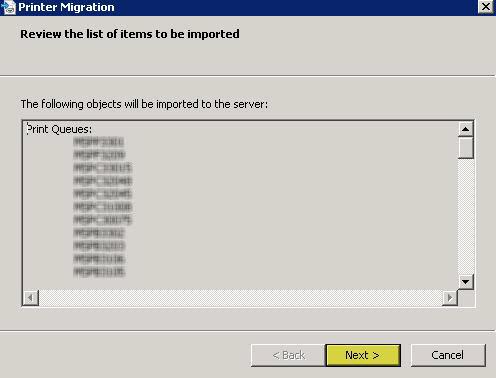
Chọn Select Keep existing printers và List all printers. Kích Next.
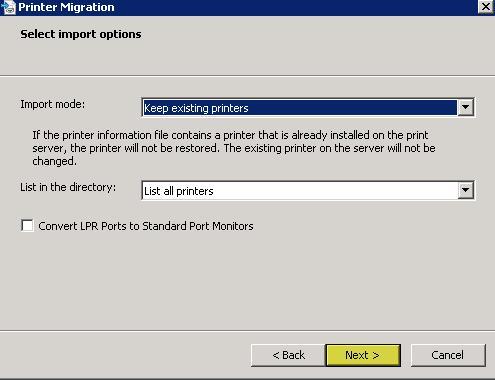
Import mode: Xác định hành động sẽ thực hiện nếu một máy in nào đó đã tồn tại trên máy tính đích. (Giữ nguyên hoặc ghi đè)
List in the directory: Xác định liệu có nên xuất ra hay không danh sách máy in đã được nhập trong Active Directory Domain Services.
Convert LPR Ports to Standard Port Monitors: Xác định có chuyển cổng máy in Line Printer Remote (LPR) trong các file cài đặt máy in sang Standard Port Monitor khi nhập máy in hay không.
Quá trình nhập bắt đầu
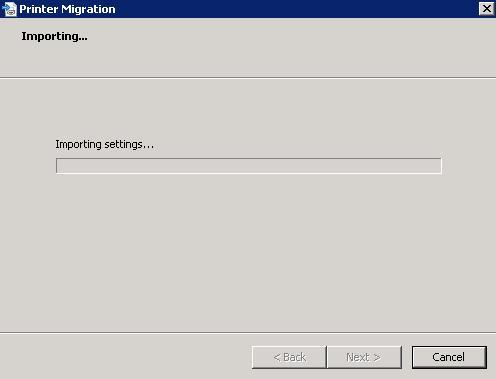
Xác nhận máy in được kích hoạt và được chia sẻ.
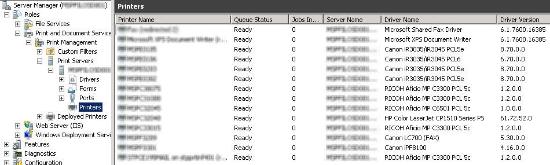
Các tác vụ sau khi chuyển
Xác nhận mỗi máy in đều có một driver x32 and x 64 được cài đặt Properties > Sharing > Additional Drivers…
Nếu có thể, xác nhận cài đặt bảo mật cho dữ liệu máy in (HR, Execs, Etc)
Xem lại các sự kiện ứng dụng (Sử dụng hiển thị tùy biến) với nguồn Printbrm.exe để quyết định có nên cần hành động tiếp theo hay không.
Kết nối tới mỗi máy in và hoàn thành trang kiểm tra.
Lựa chọn thực hiện bằng lệnh
Người dùng còn có thể sử dụng lựa chọn lệnh sau để chuyển server máy in sang Windows Server 2008 R2 x64
Để thực hiện một tác vụ sao lưu từ xa:
1. CD %WINDIR%\System32\Spool\Tools
2. Printbrm -s \\<sourceservername> -b -f <filename>.printerExport
Để thực hiện một tác vụ khôi phục từ xa:
1. Printbrm -s \\<destinationservername> -r -f <filename>.printerExport
|